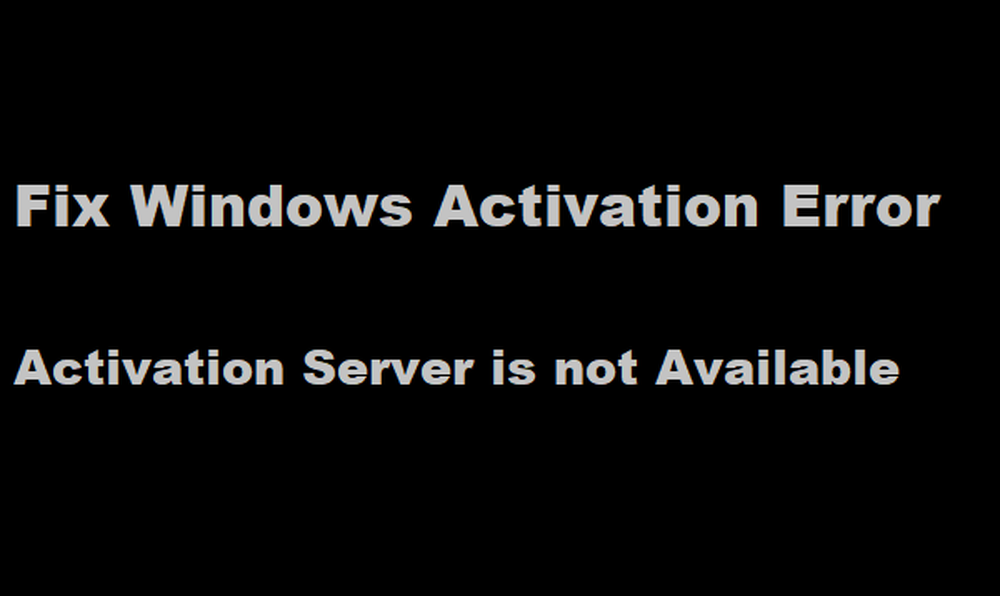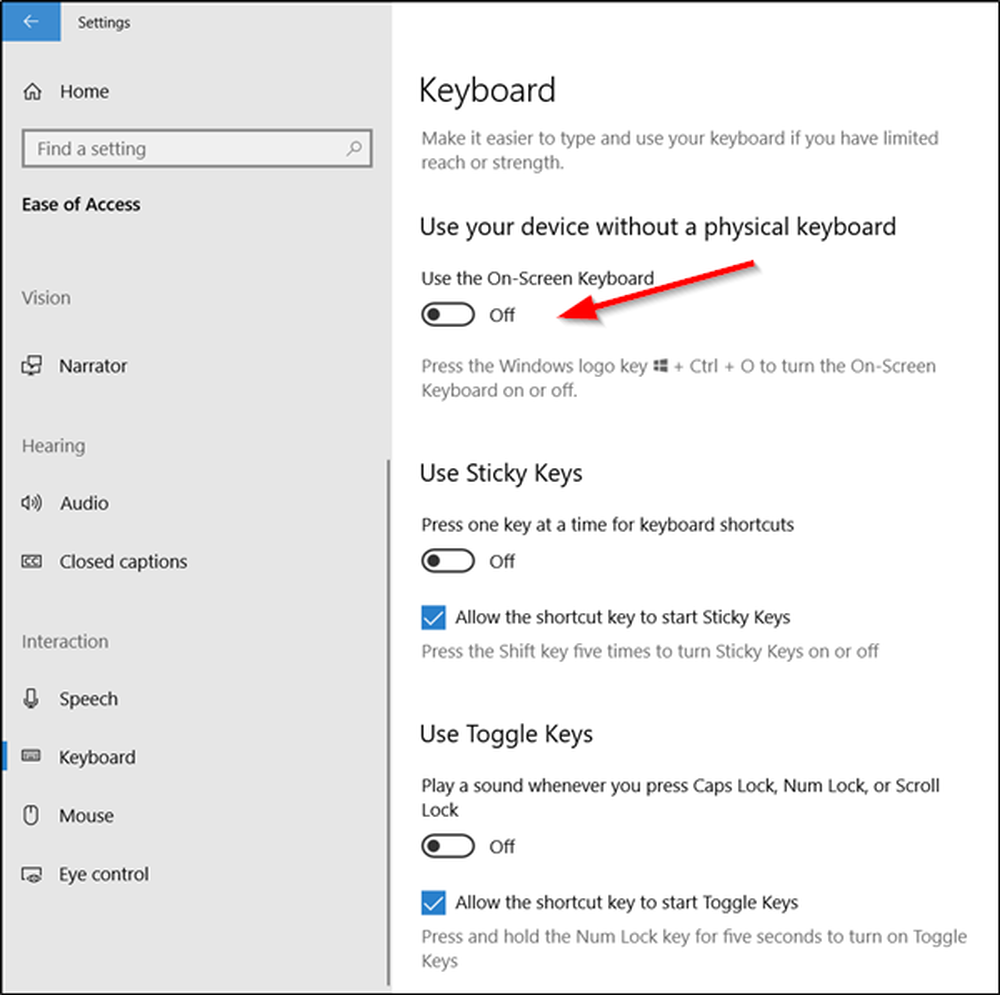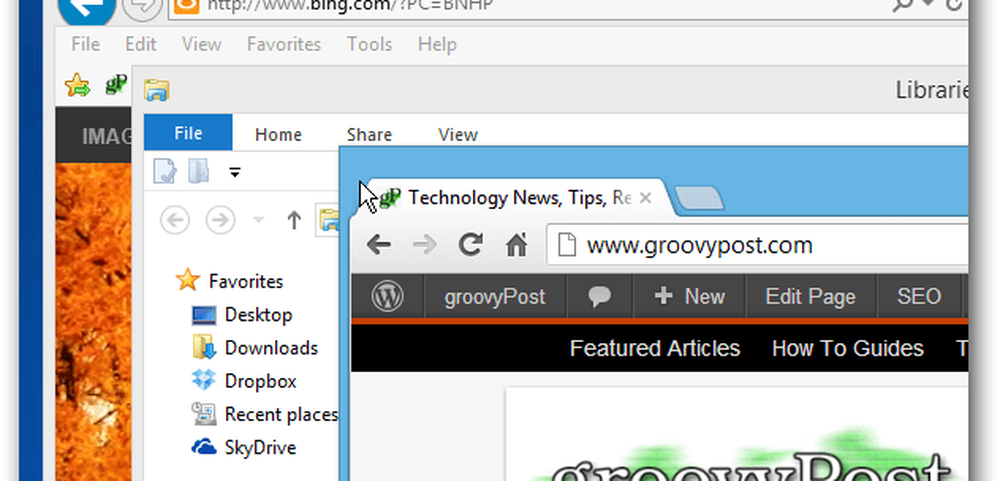Aktivera eller inaktivera inloggning av bildlösenord i Windows 8

Säkerhet är den viktigaste oro för våra datorsystem för nästan alla oss, eftersom vi inte vill låta andra få tillgång till våra uppgifter olagligt. Så för att förbättra säkerheten på din dator, Microsoft har tilldelat funktionen för bildlösenord. Vi har redan sett hur du ställer in ett bildlösenord eller en PIN-kod i Windows 8.

I den här artikeln kan vi berätta hur du kan aktivera eller inaktivera inloggningsfunktionen för bildlösenord. Faktum är att inloggningen för bildlösenord är aktiverat som standard, så om du vill inaktivera den här artikeln hjälper du dig att göra det.
Inaktivera inloggning av bildlösenord med hjälp av registret
1. tryck på Windows-tangent + R samtidigt och sätta regedit i Springa dialog ruta.
2. Navigera till följande plats:
HKEY_LOCAL_MACHINE \ Software \ Policies \ Microsoft \ Windows \ System
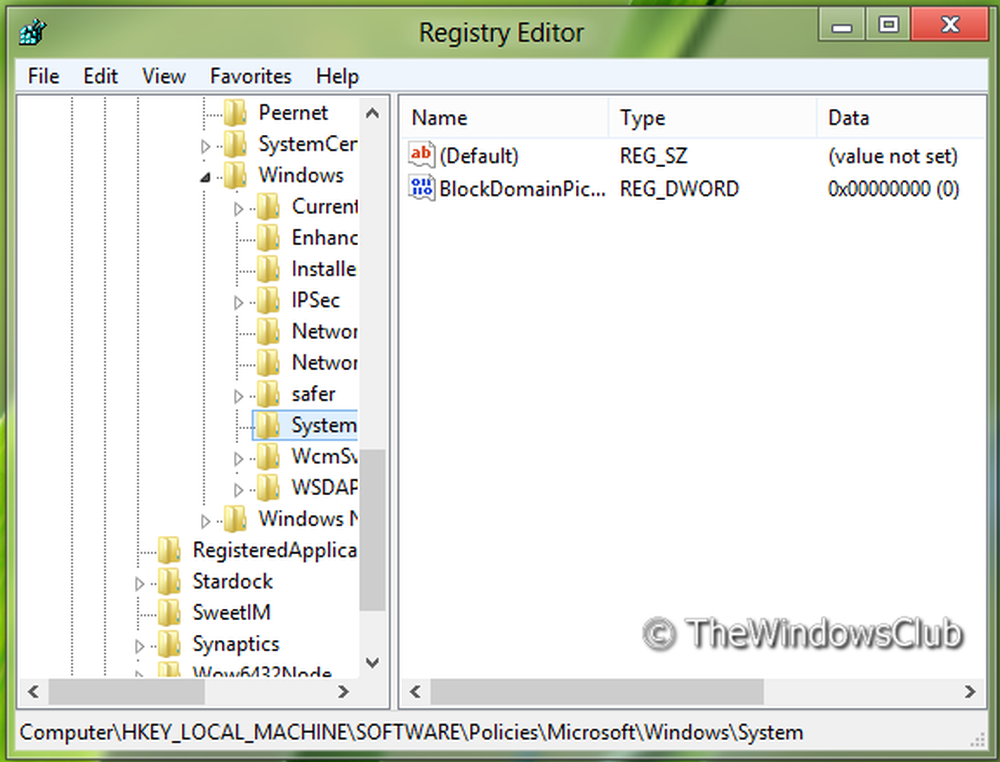
3. Högerklicka nu i fönstret till höger. Skapa ett DWORD-värde och namnge det "BlockDomainPicturePassword”.
4. Högerklicka på ovan skapade DWORD-värde, välj Ändra. Du kommer att få detta fönster:

Aktivera bildlösenord Logga in = '0' (Standardinställning)
Inaktivera bildlösenord Sign-n = '1'
6. Det är allt. Starta om för att se resultaten.
Inaktivera inloggning för bildlösenord med hjälp av grupprincipredigeraren
NOTERA : Det här alternativet för att använda grupppolicy är endast tillgängligt i Windows 8 Pro och Windows 8 Enterprise upplagor.
1. Tryck på Windows-tangent + R kombination och sätta gpedit.msc i Springa dialog ruta.
2. I den vänstra rutan navigerar du till:
Datorkonfiguration -> Administrativa mallar -> Systemet -> Logga in.
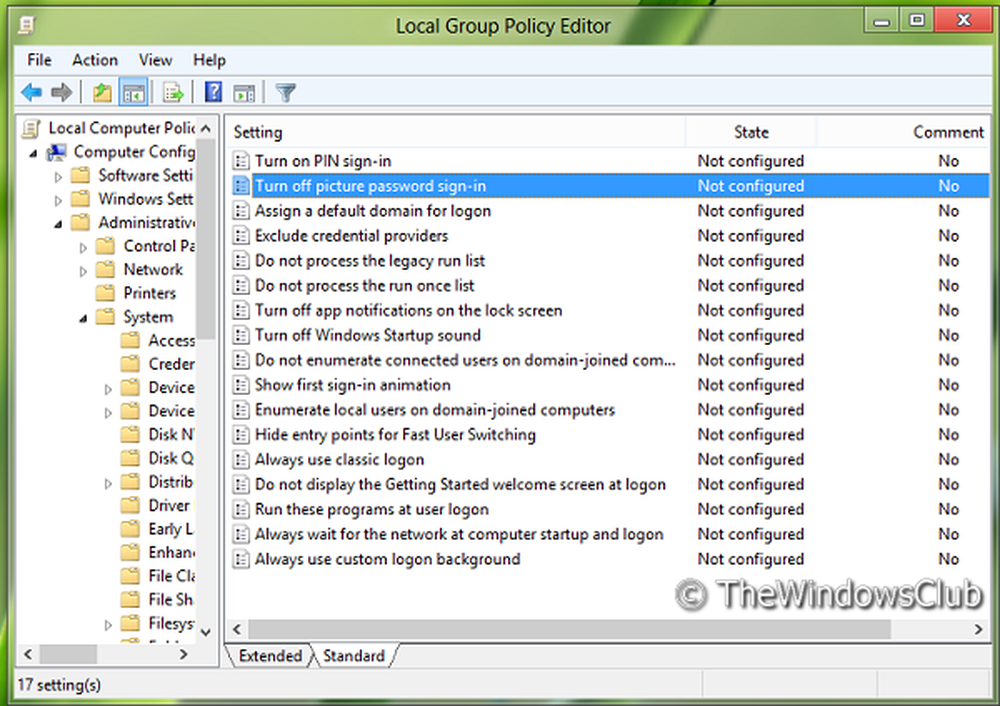
3. Nu ser du i den rätta rutan, du får namnet politiken Stäng av inloggningen för inloggning av bildlösenord som visas ovan.
4. Dubbelklicka på den här policyen för att få fönstret som visas nedan.

5. Nu kan du använda följande inställningar:
Aktivera bildlösenord Logga in = Inaktiverat / Ej konfigurerat (Standardinställning)
Inaktivera bildlösenord Logga in = Aktivera
Efter att ha ändrats klickar du på Tillämpa följd av ok.
Det är allt. Starta om för att se resultaten.